どうも、たれっと(@tarretworks)です。
Google AdSenseへの登録は、もちろん収益化の為ですが、広告掲載の自動化機能をオンにして、サイト運営をしていくのがおすすめです。
広告掲載の自動化機能をオンにすると使える広告の中で、アンカー広告と全画面広告というものがありますが、表示される広告の表示が邪魔なので、ユーザビリティが低下するといったデメリットもあり、活用している方は限られているのではないでしょうか。
そこで今回は、「広告掲載を自動化」する設定手順を解説して、アンカー広告と全画面広告をはじめとした設定メニューの機能を紹介・活用することで、結果的に収益が改善するのかを調べてみました!
- 自動化「オン」にして使える広告を使いたい人
- 収益額をあげたい人
- 広告の設定するのが面倒でズボラな人
- 作業時間を確保することが難しい人
- 広告設定忘れを防止したい人
また、自サイトに広告掲載を自動化するためのコードを貼る必要がありますが、今回は私が使用しているWordPressテーマ「SWELL」でコードを貼り付ける場所についても画像付きで詳しく説明します!

アンカー広告と全画面広告はアドセンス収益改善となるか調べた結果…
自動広告の設定は、オンで運用する方が良い。ユーザビリティは低下するかもしれないが、自動広告内には広告単価の高い広告ユニット(アンカー広告と全画面広告)が存在する。
Google AdSenseの「広告掲載の自動化」機能は、主にアンカー広告と全画面広告を主軸にして使う運用を想定したうえで、収益改善となるかについては、収益改善になりますが、デメリットも存在するので注意が必要です。
Google AdSenseで広告掲載を自動化する手順
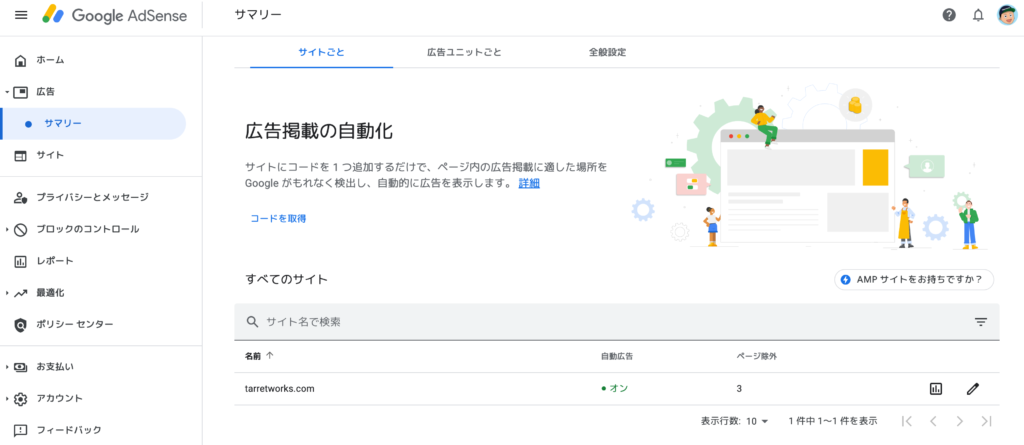
言葉の通りなんですが、どんな機能なのか説明しておくと、コードを自サイトに登録するだけで、サイト全体に自動で広告が配置されるようになるので、とってもお手軽でカンタンに設定できる機能なんですよ!
「広告掲載の自動化」設定方法
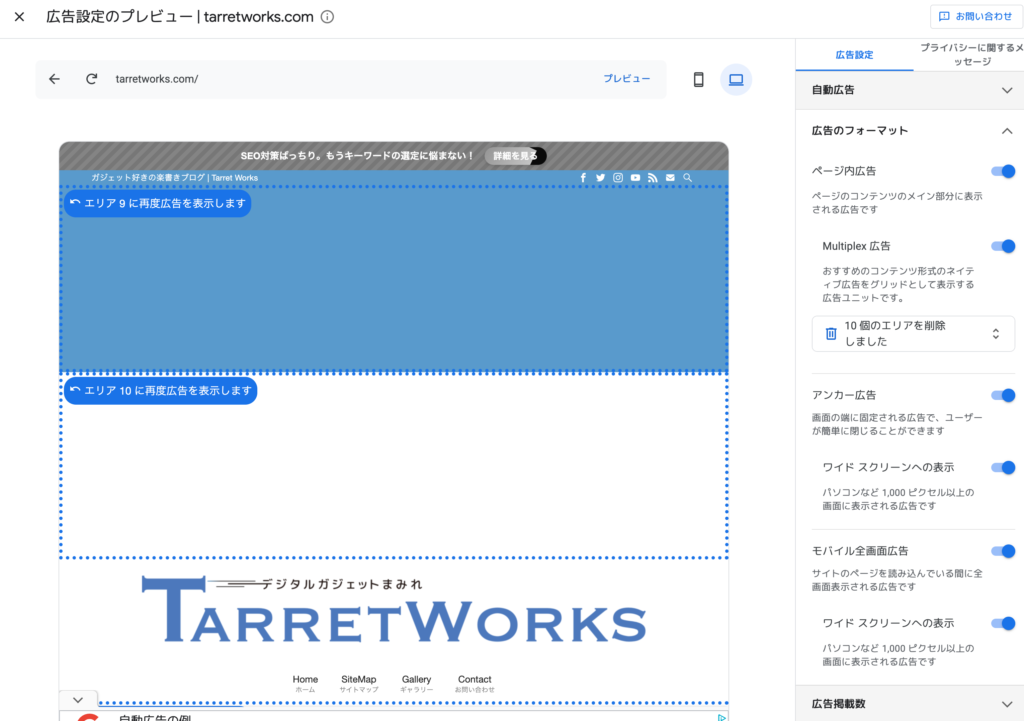
広告掲載を自動化する方法は次の手順で行います。
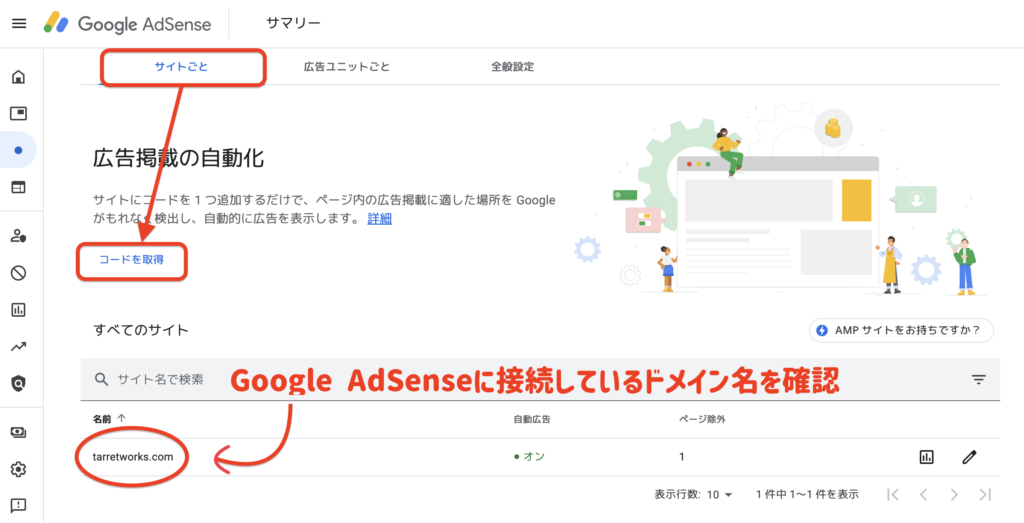
はじめから「サイトごと」のタブが表示されているはずなので、文中にあるコードを取得を選択。
コードを取得する前に、Google AdSenseに接続しているドメイン名を確認しておきましょう。
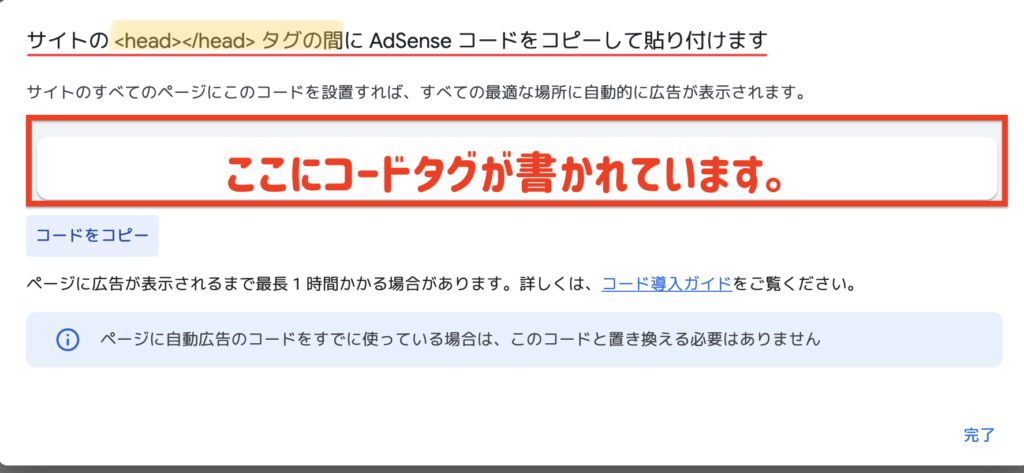
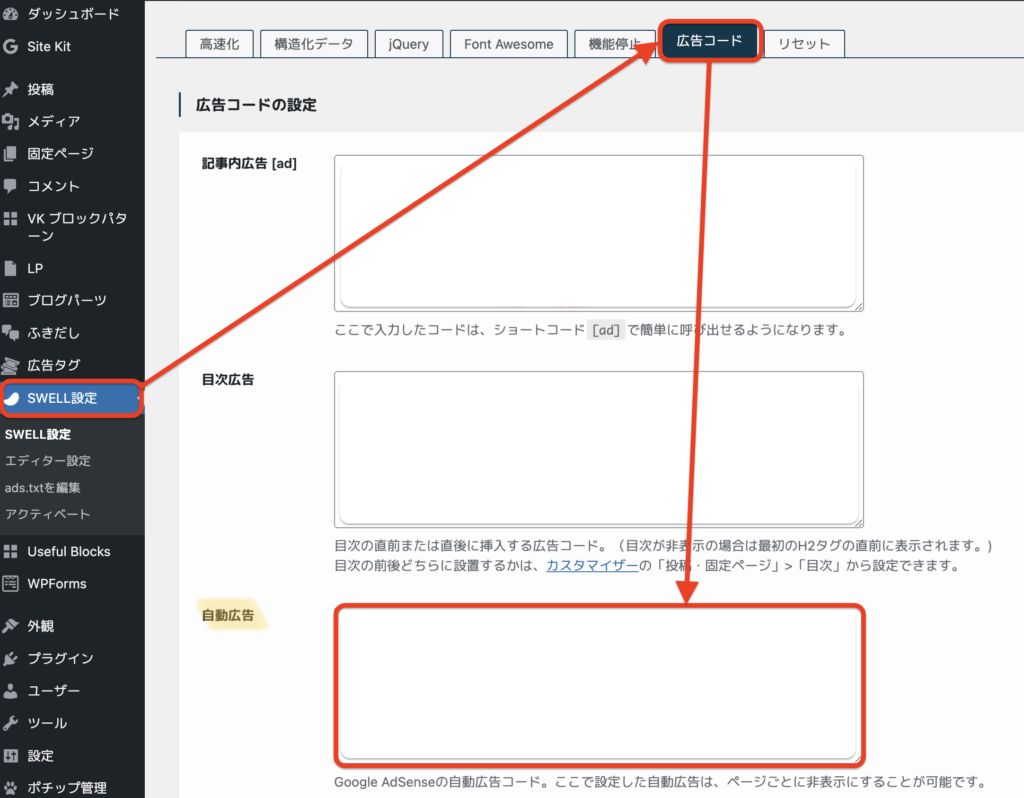
「広告コード」タブ内にある自動広告欄にさきほどコピーしたコードを貼り付けましょう。
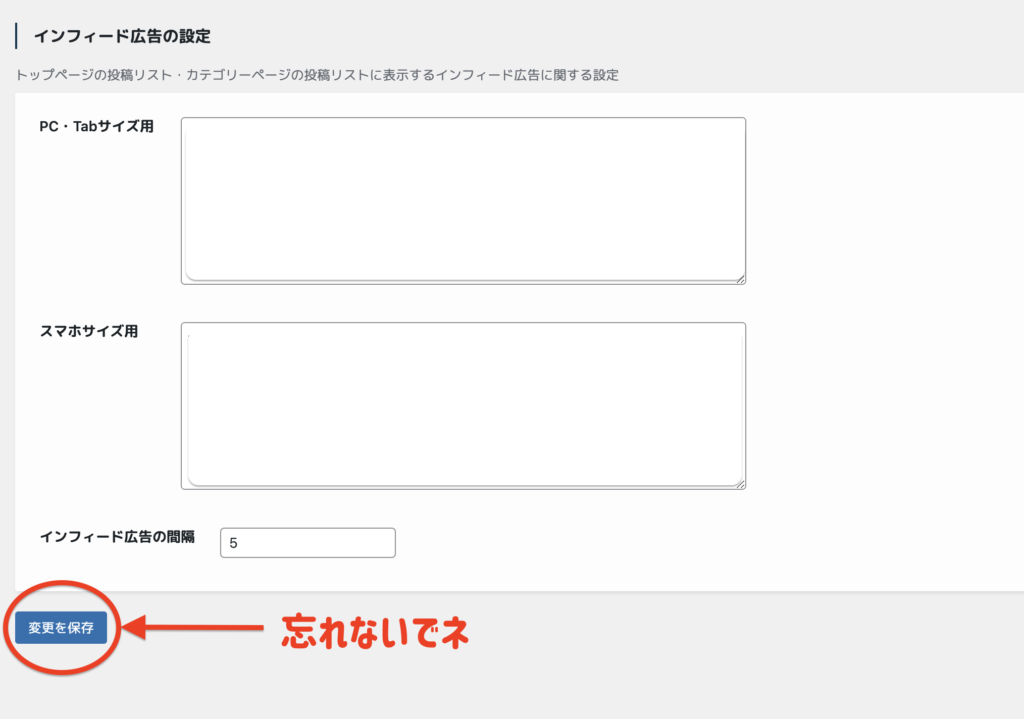
 たれっと
たれっとこの保存ボタンの配置は絶対に上部にある方が良いと思うのは、私だけ…?
自動広告の設定編集について
次に自動広告の設定を編集できる機能を解説していきます。
まずは、こちらのプレビュー画面からご覧いただこう。
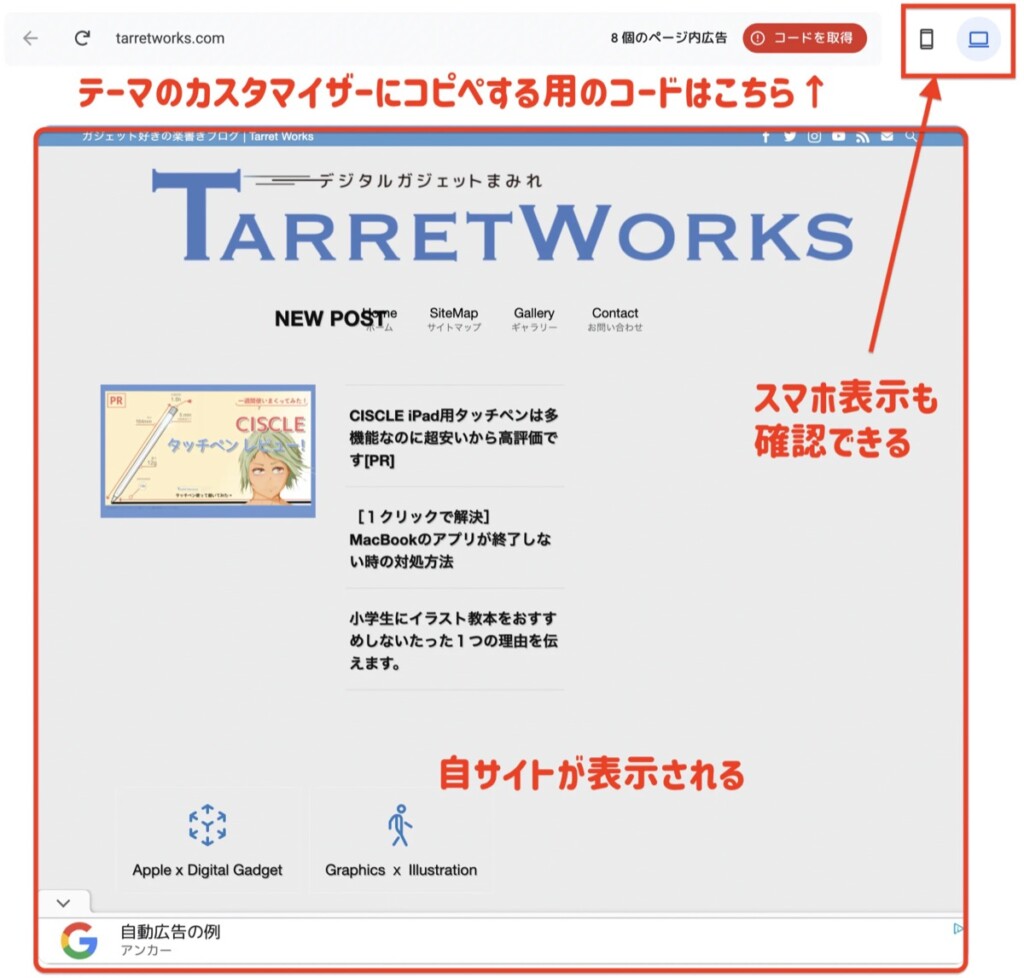
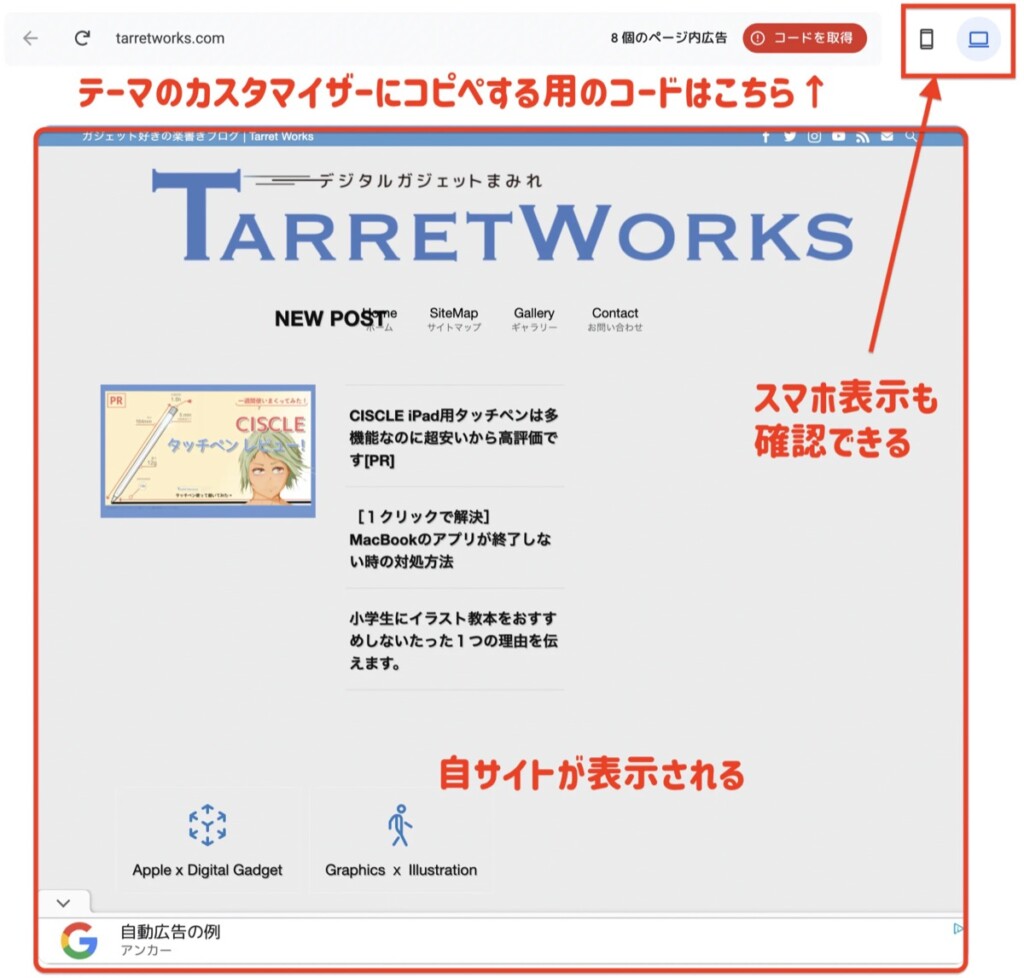
上記は、自サイトに広告が入った場合にどのような画面になるのかを確認できるプレビュー画面になります。
スマホ表示でのプレビュー機能(画像の右上)ももちろんついてるので、確認がとても楽ちんです。
ちなみに下記はスマホ表示のプレビュー画面を上から下まで並べてみたのですが、広告を最大値にしてみたらどうなるのか興味本位で設定してみたのがこちら…↓
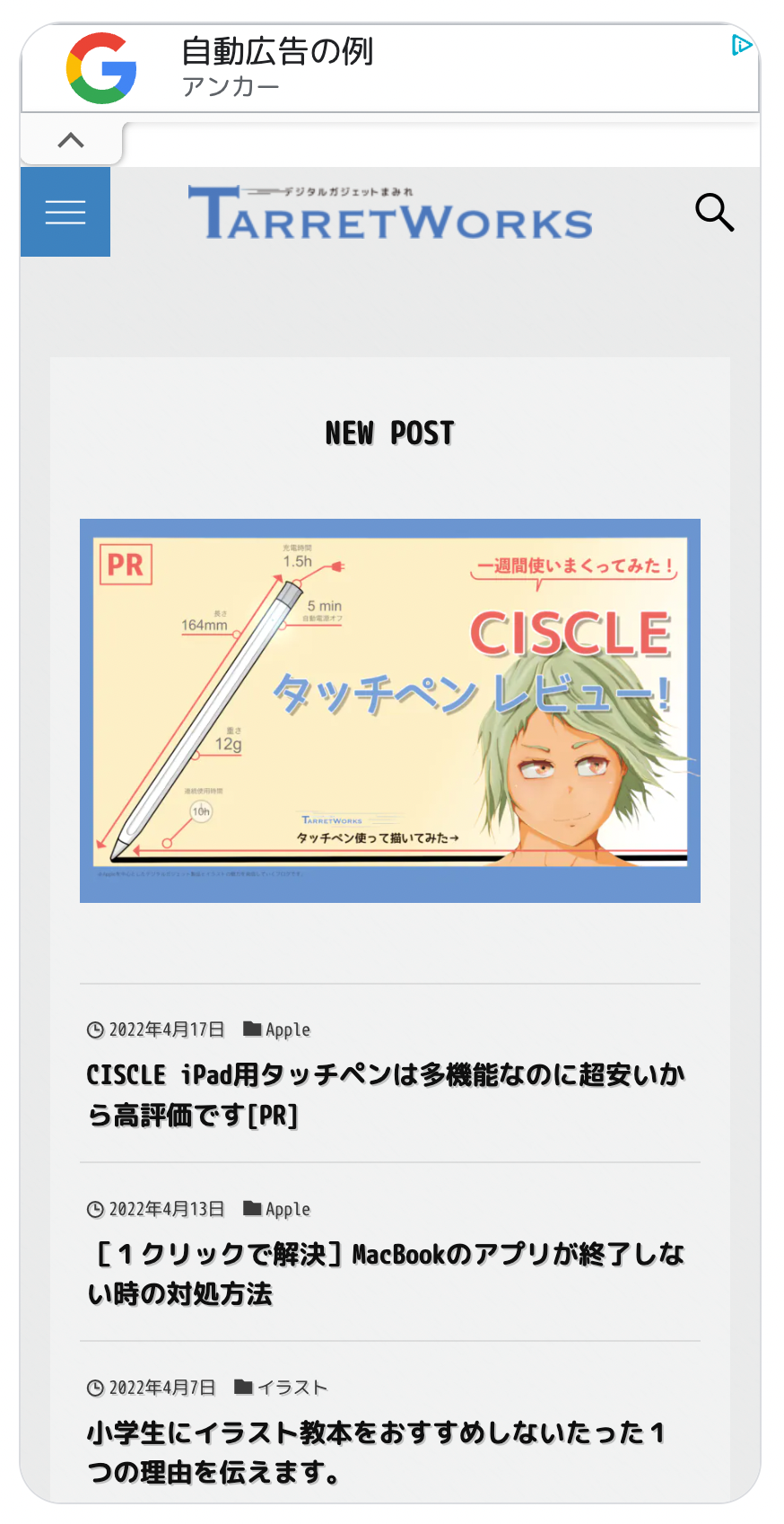
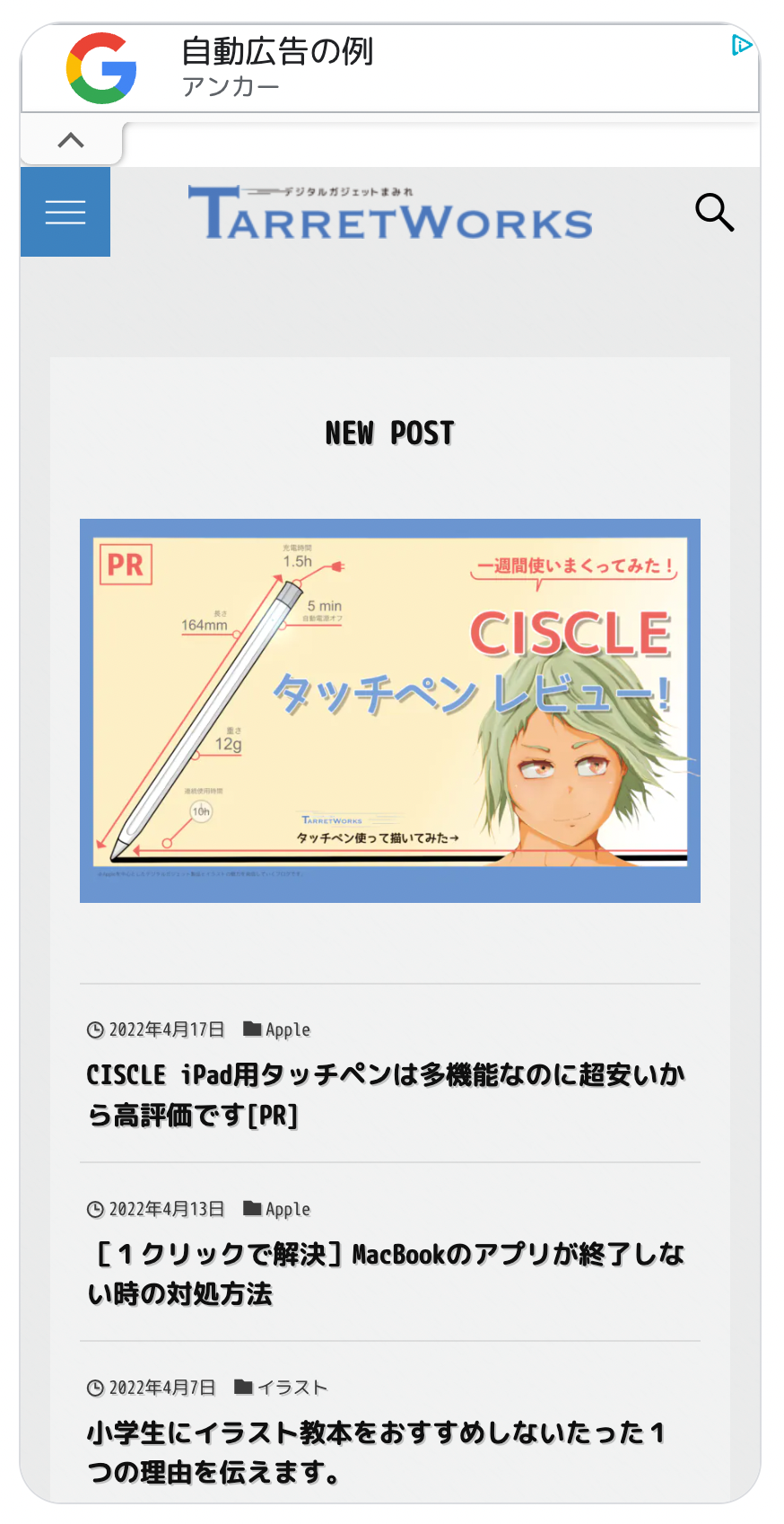
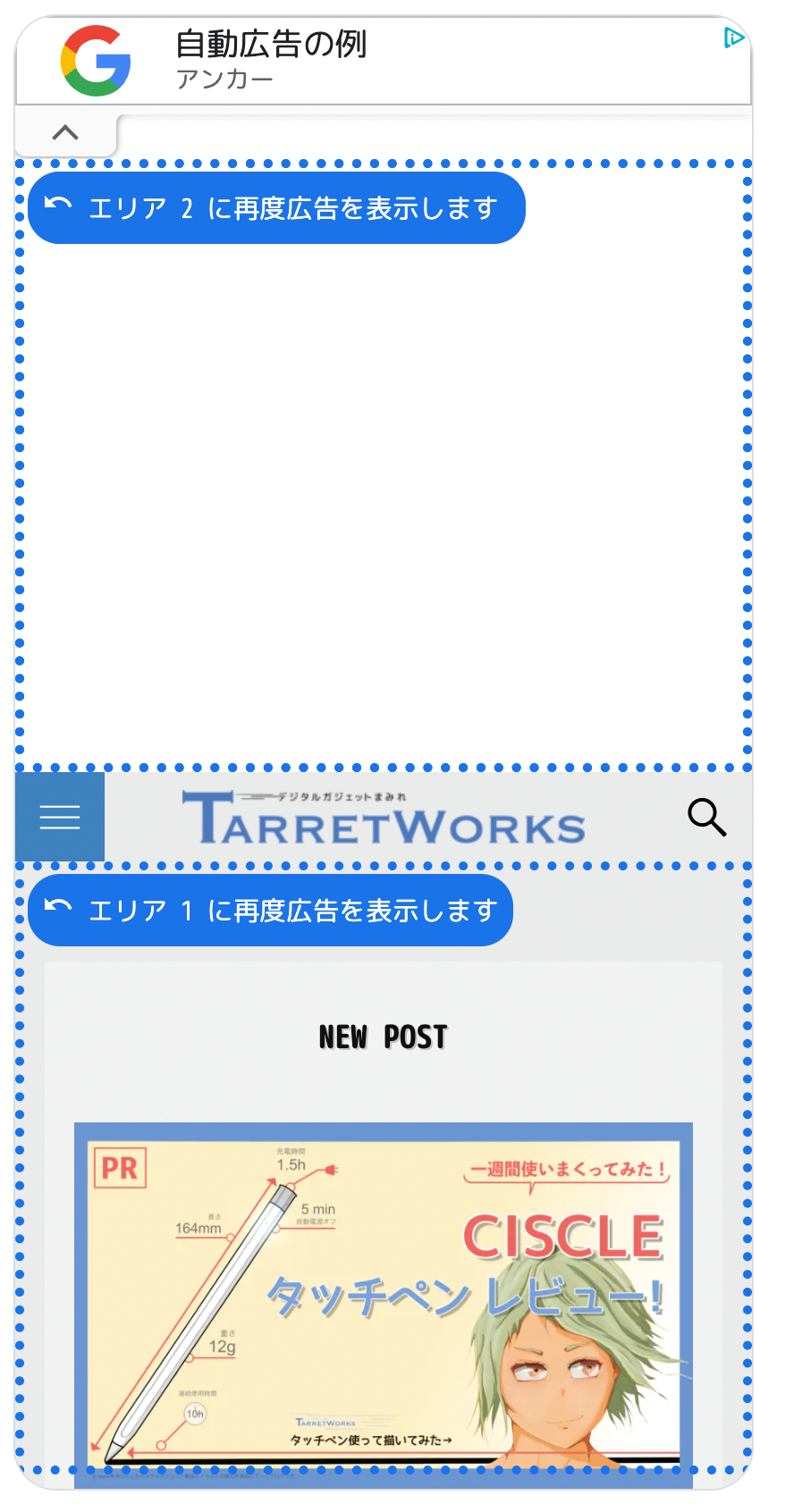
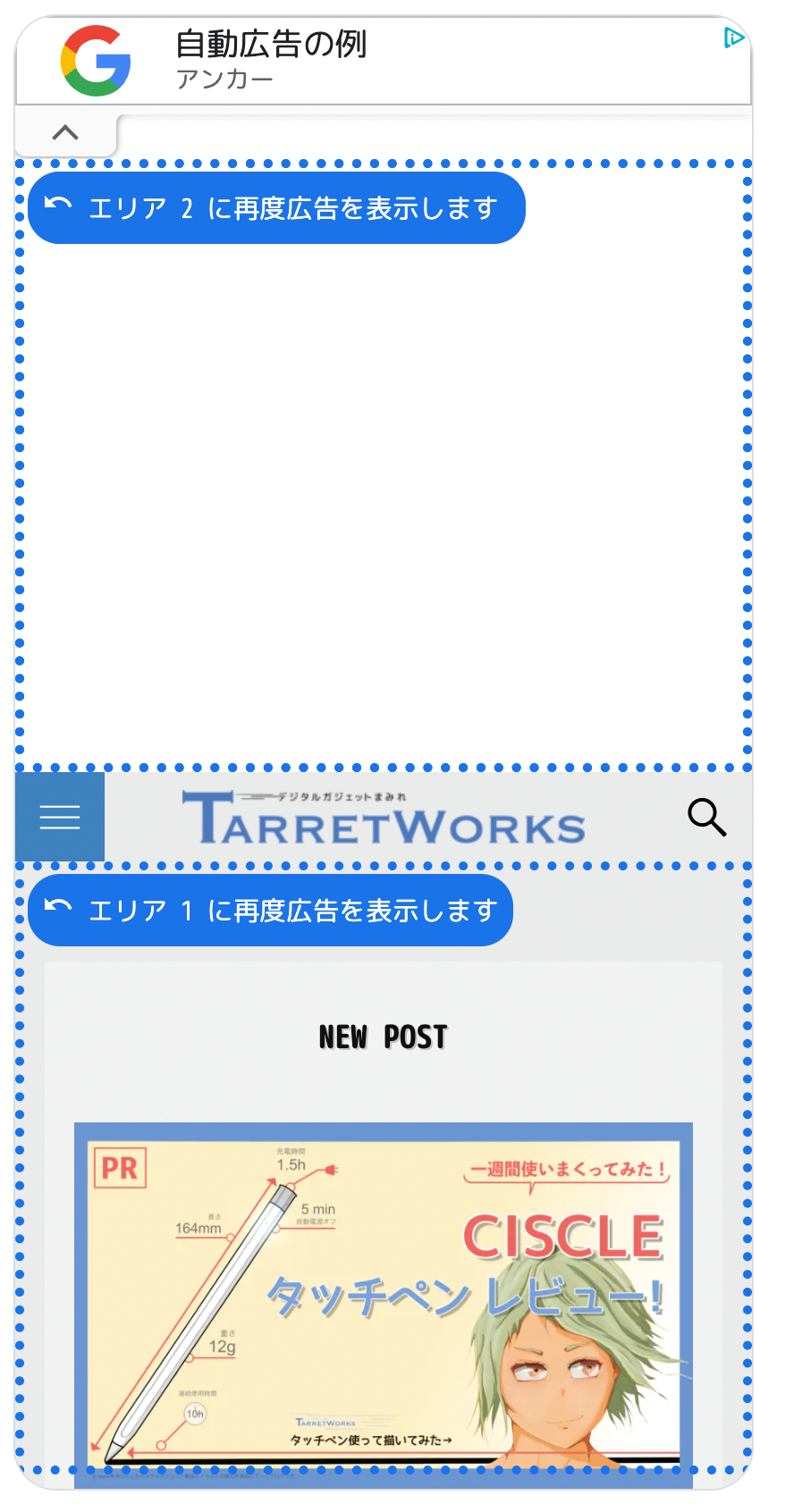
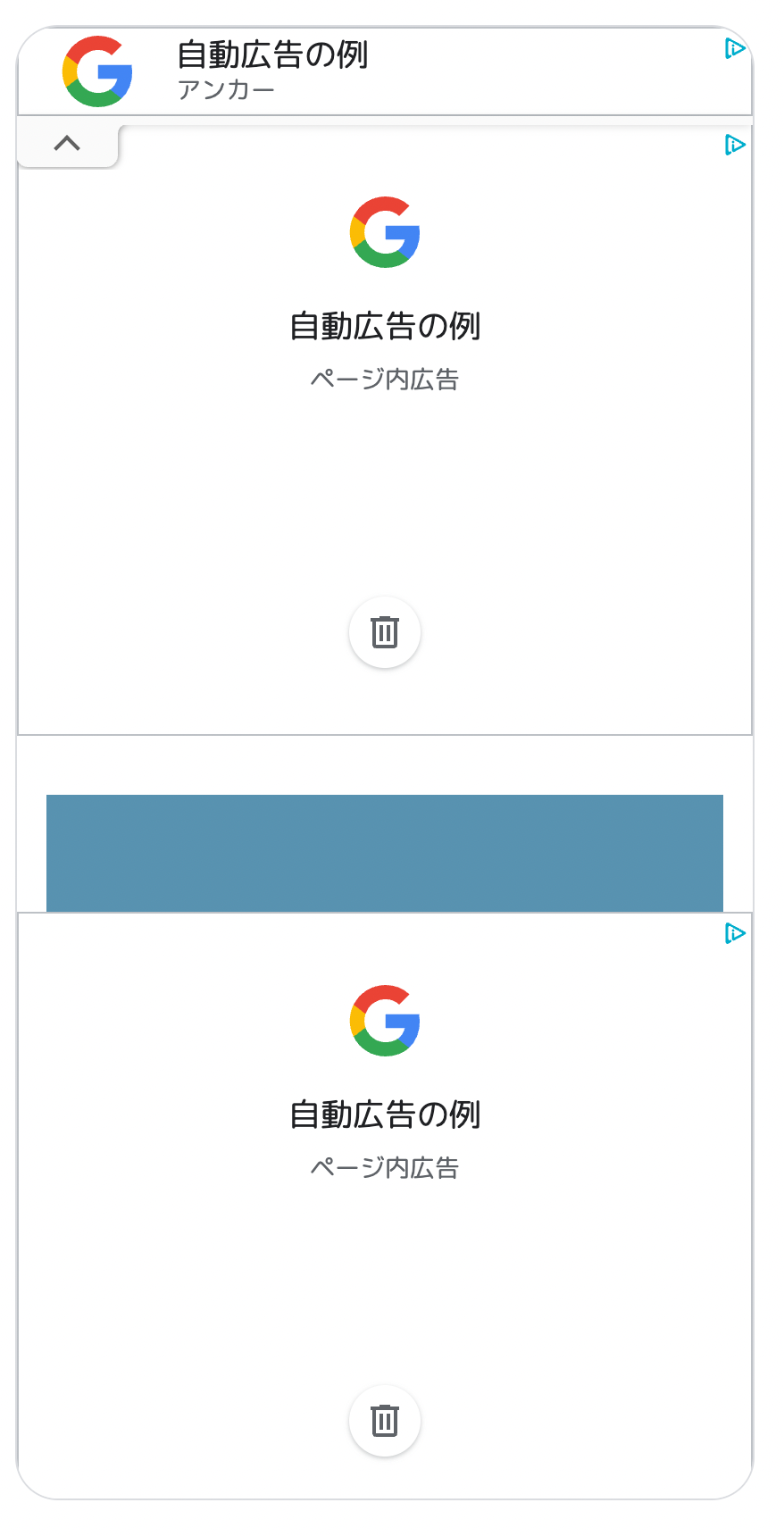
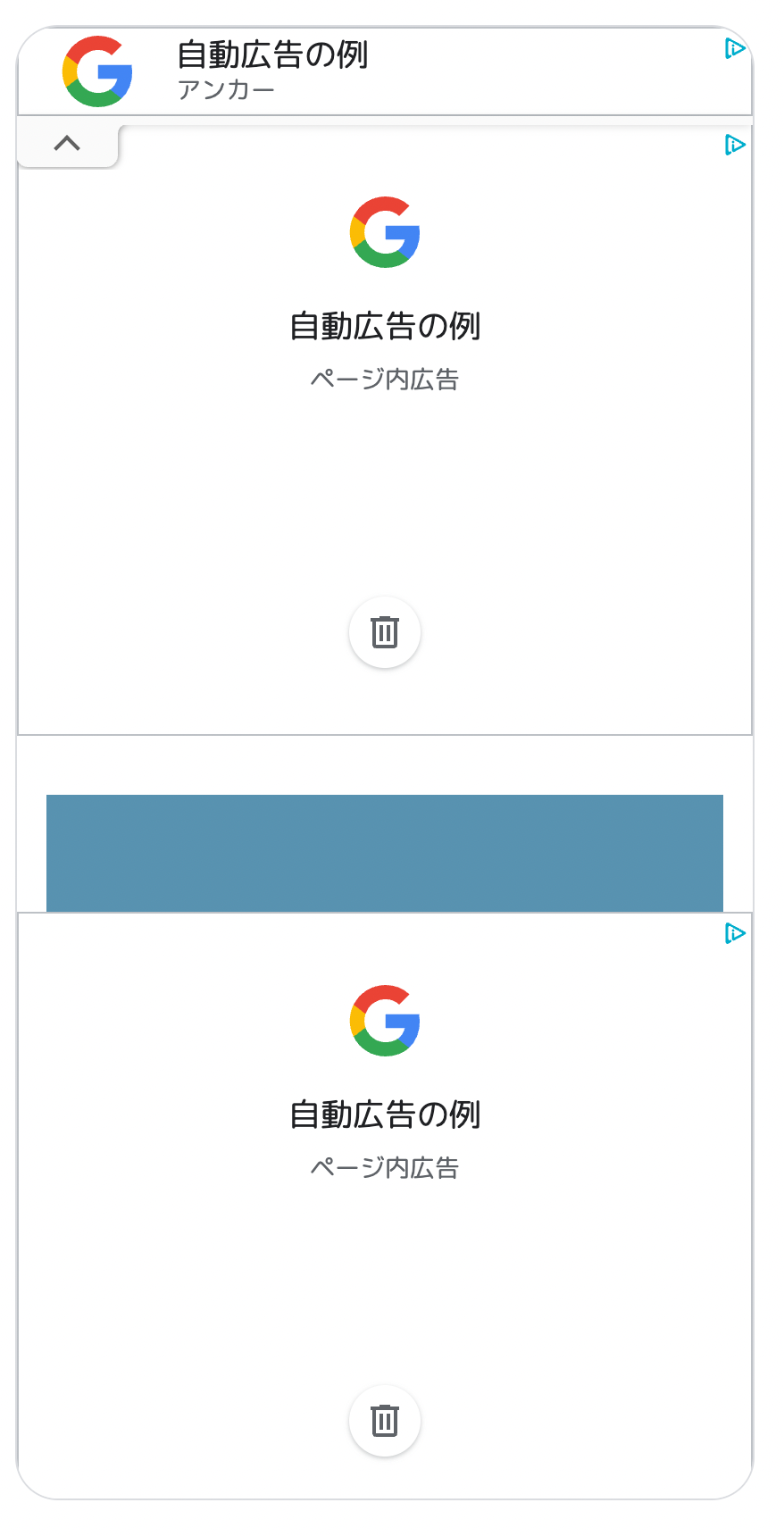
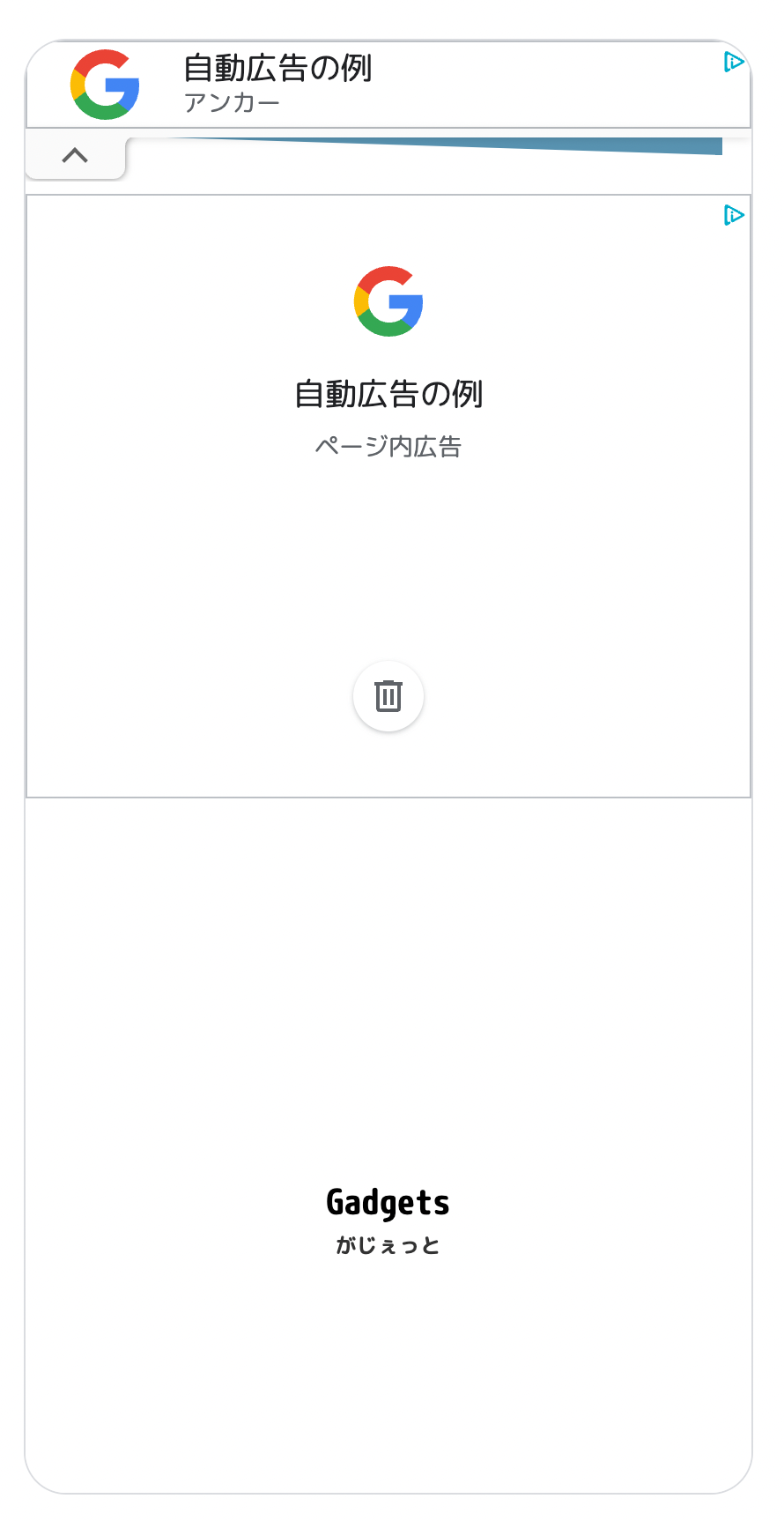
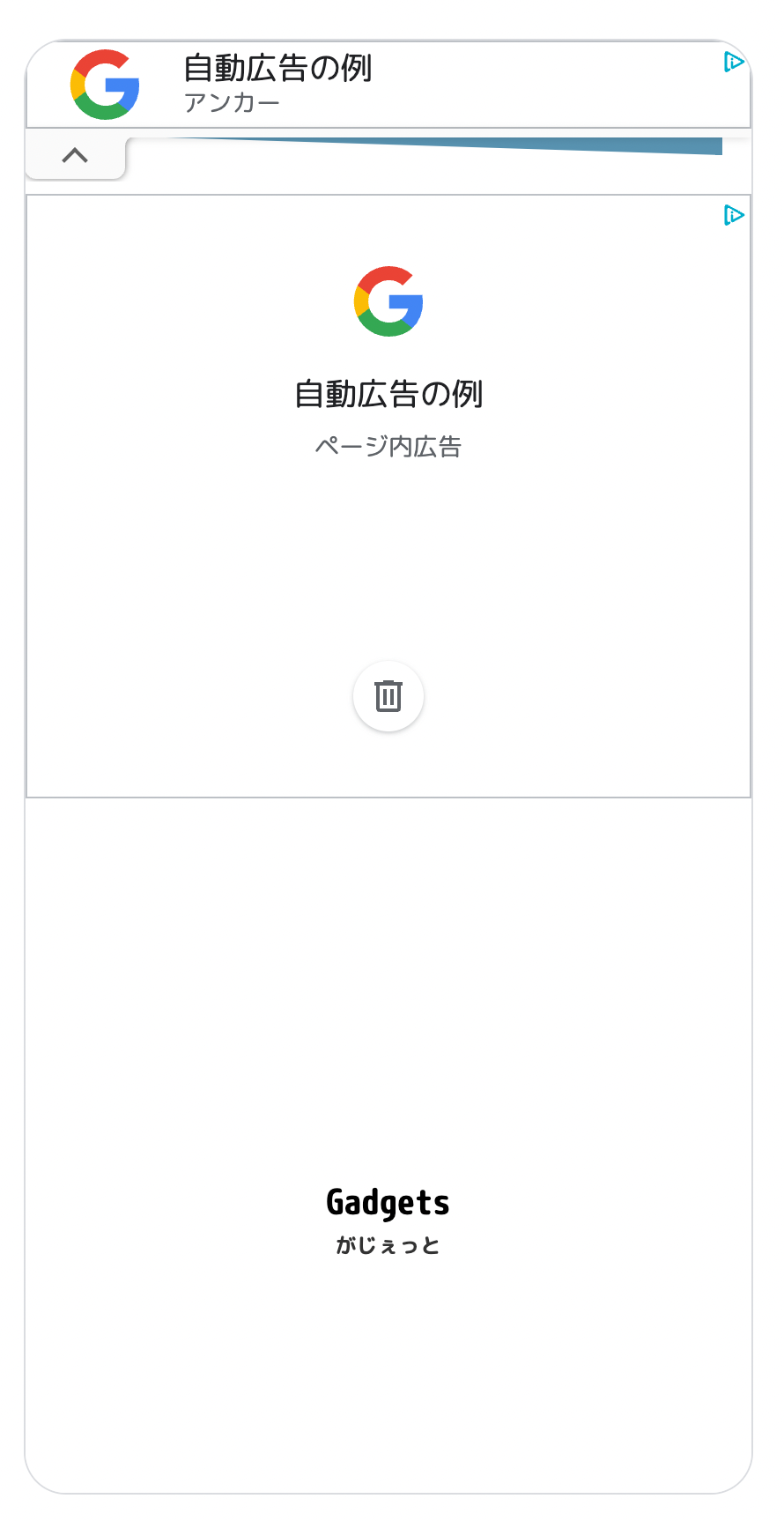
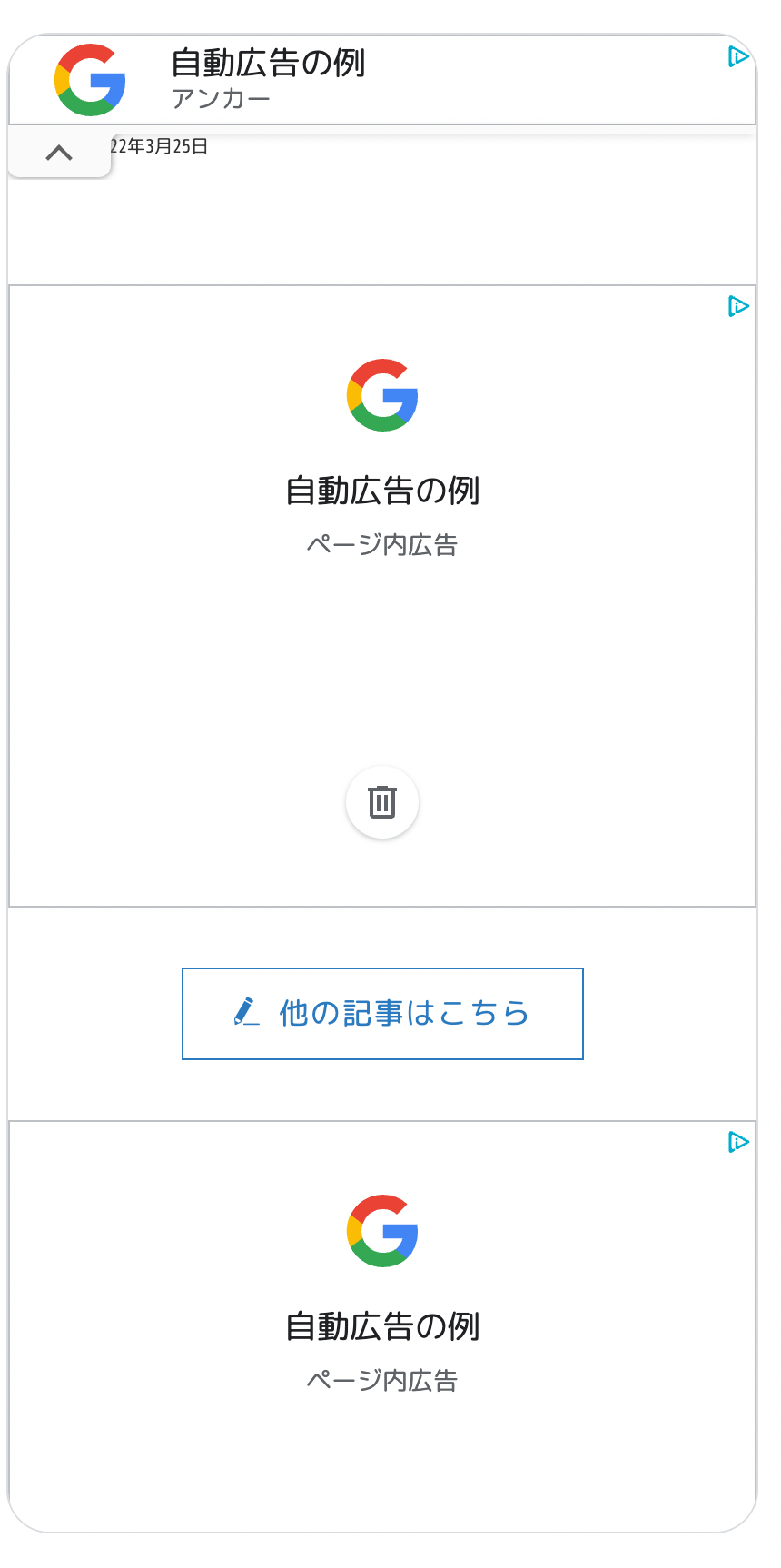
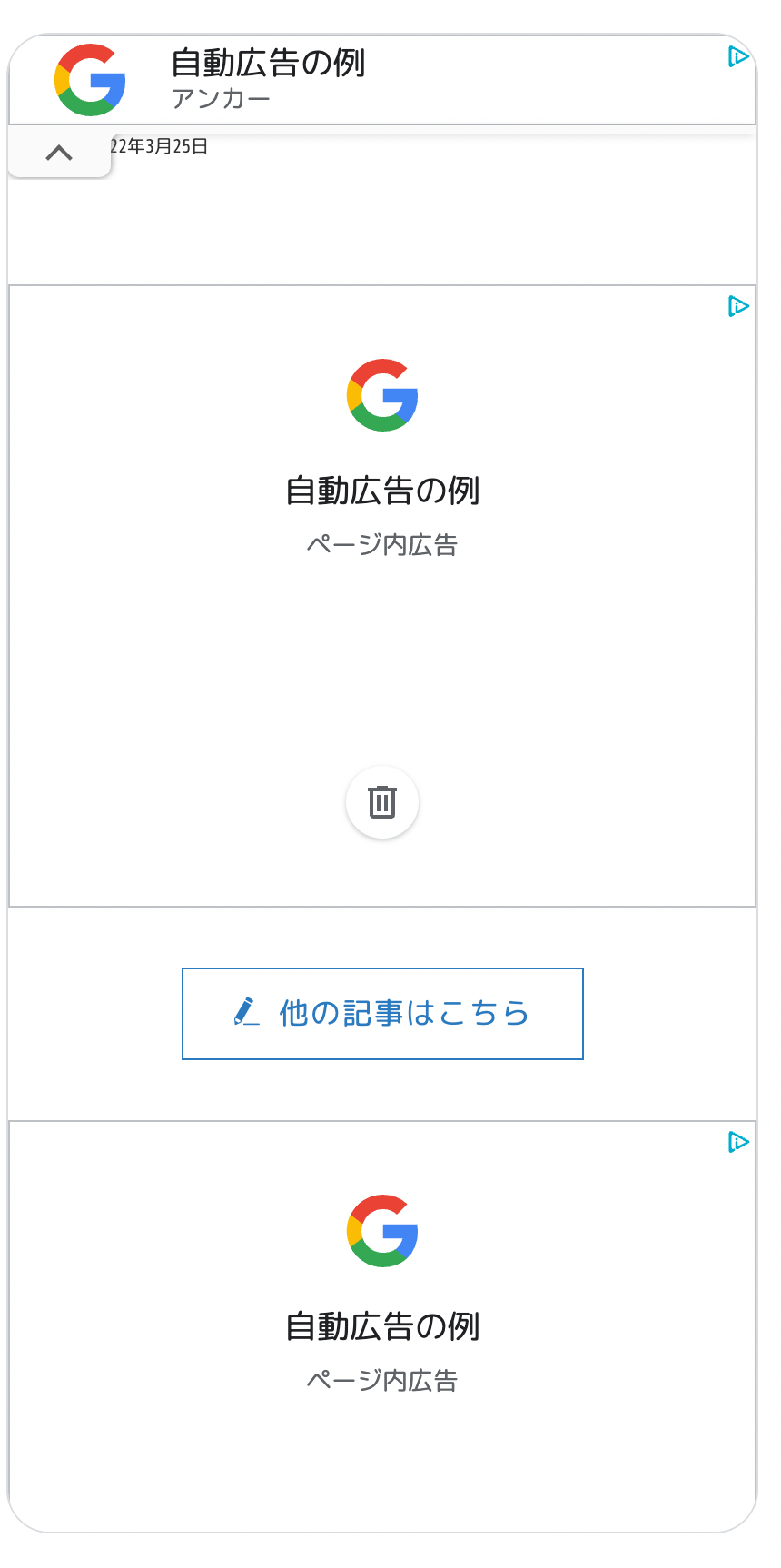
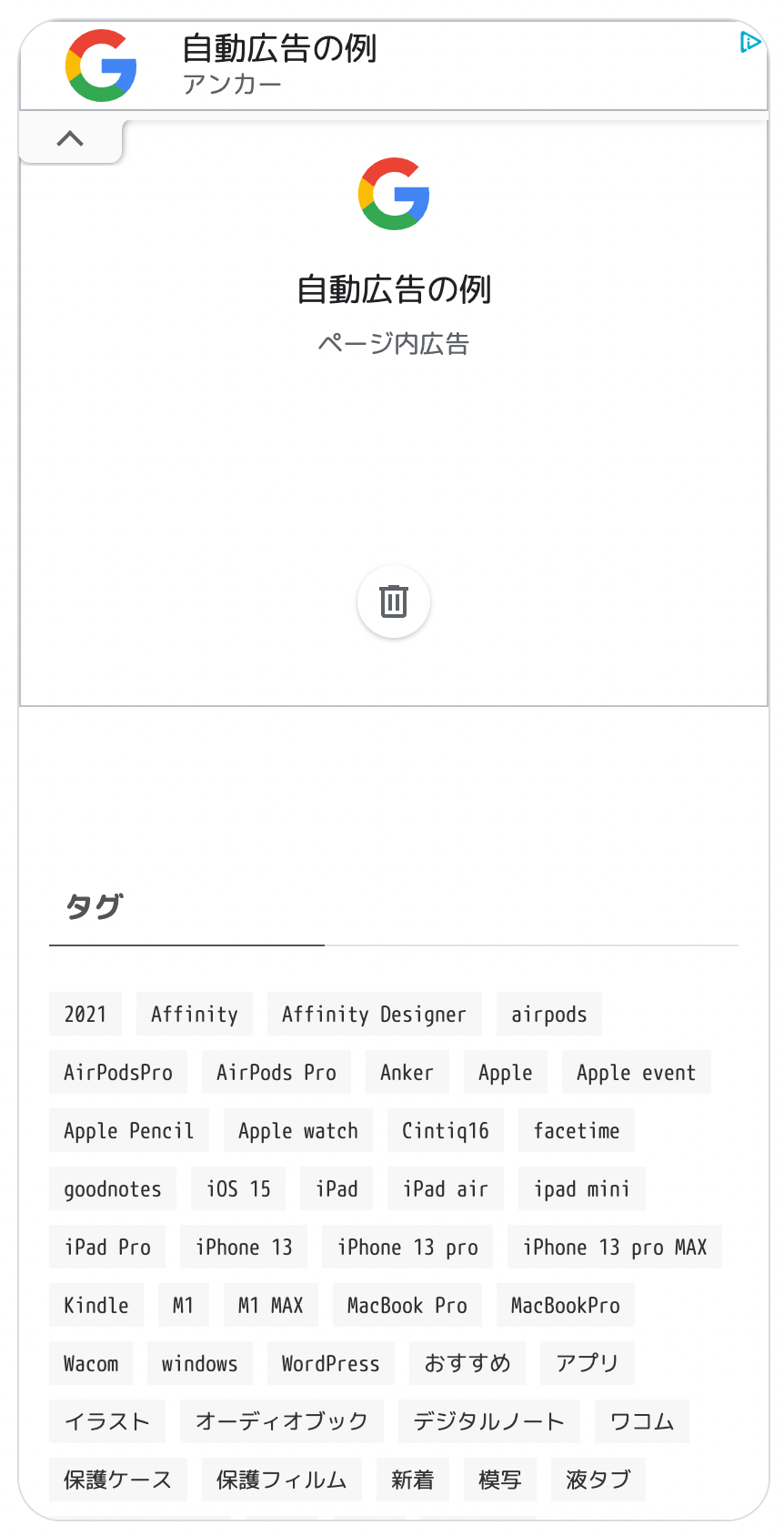
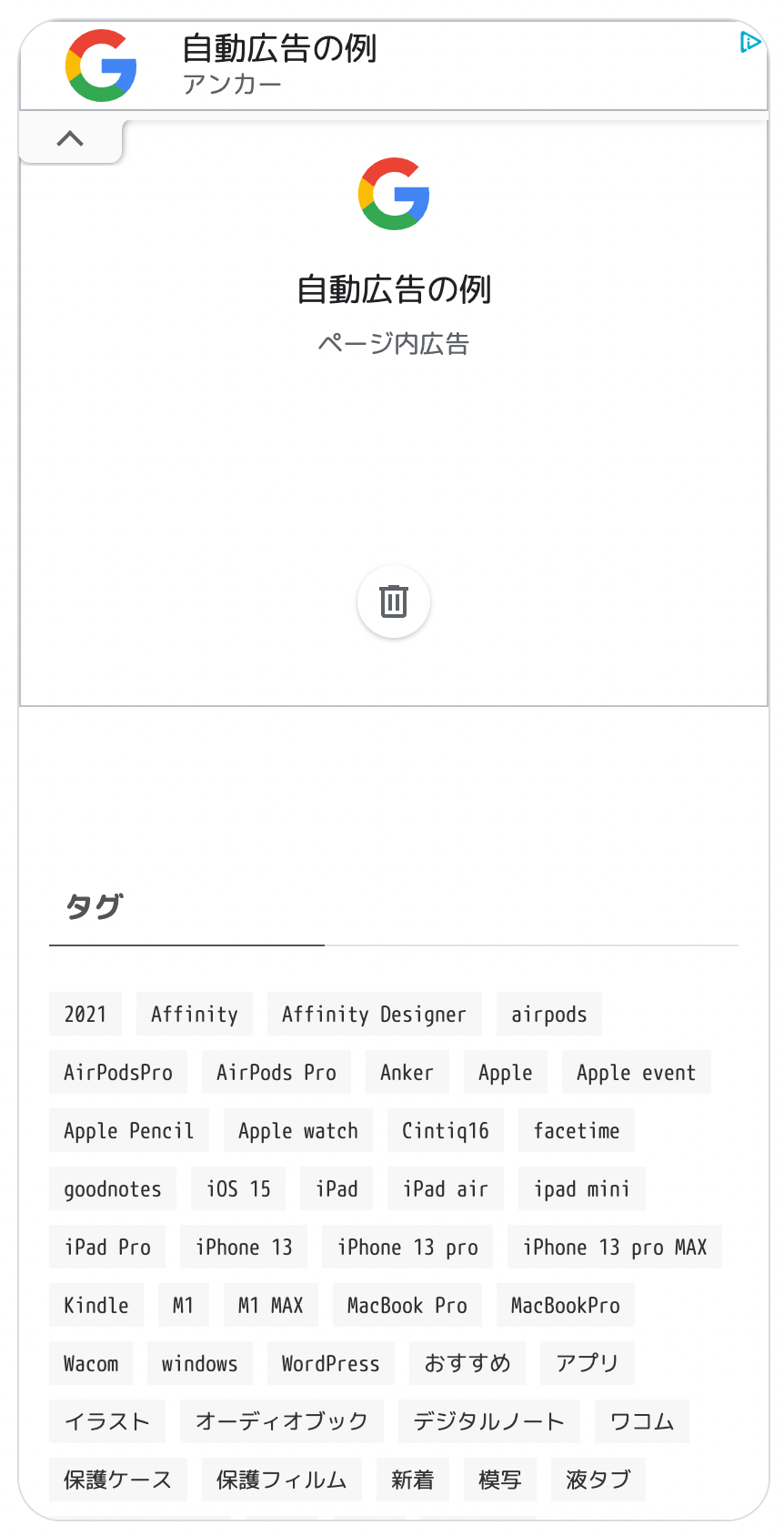
自動広告の設定メニューについて
Google AdSenseの広告自動化ページの右端にあるメニューで編集が可能です。一つずつ見ていきましょう。
自動広告のオン・オフ切り替え
名前のとおり、自動広告のオン・オフ切り替えが可能です。
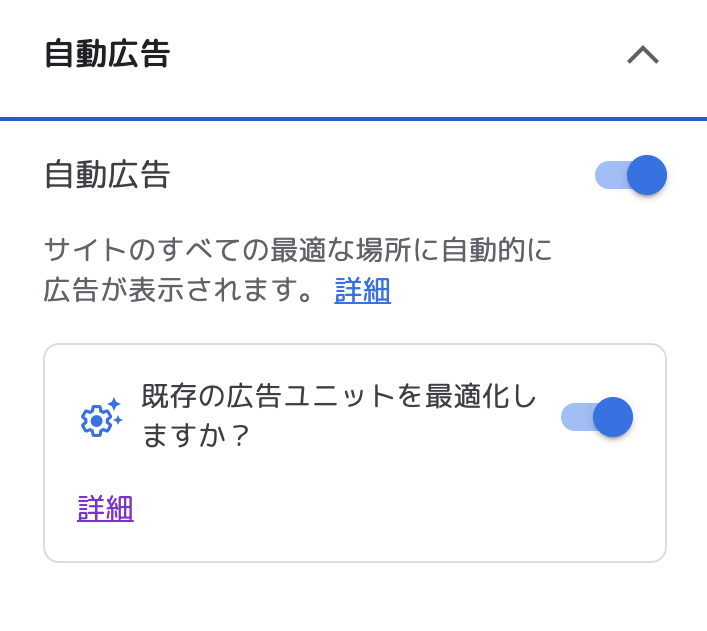
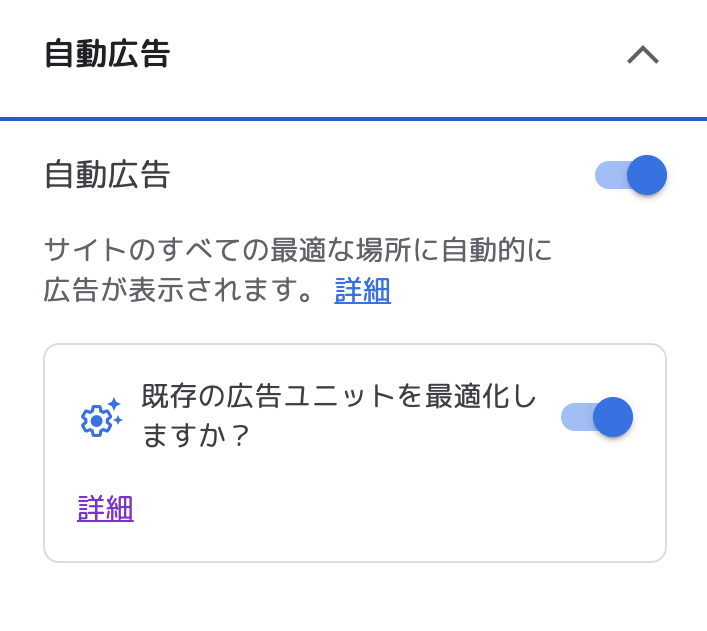
また、「既存の広告ユニットを最適化しますか?」にオンを入れておくと、すでに設置されている既存の広告ユニットと自動広告を自動で計算して、最も高い成果があがると思われる場所に広告を掲載してくれるので、とっても便利。
全画面表示広告やアンカー広告を使用したい場合は、自動広告をオンにしないと利用することができないのですが、実はこのアンカー広告…収益性がとっても高い為、おすすめなのです。詳しい説明は後述します。
広告フォーマット
ページ内広告はメインコンテンツ部分に広告が表示されます。メインコンテンツの邪魔にならないよう場所の設定を変更してみましょう。Multiplex広告は特にこだわりがなければオンにしておきましょう。
Multiplex広告の下にある「エリアの削除」に関してですが、この場所には広告配置されてほしくないという場所を10箇所まで設定できます。
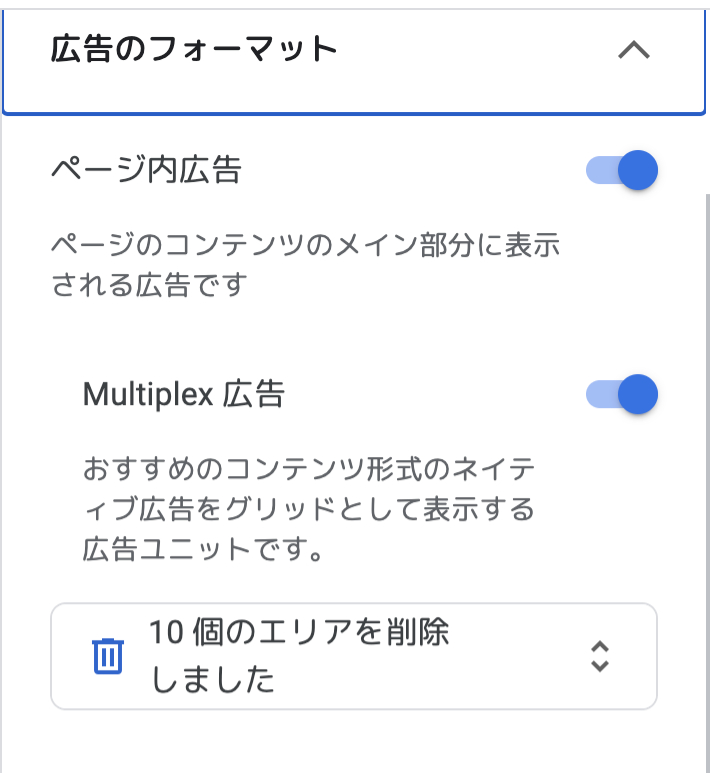
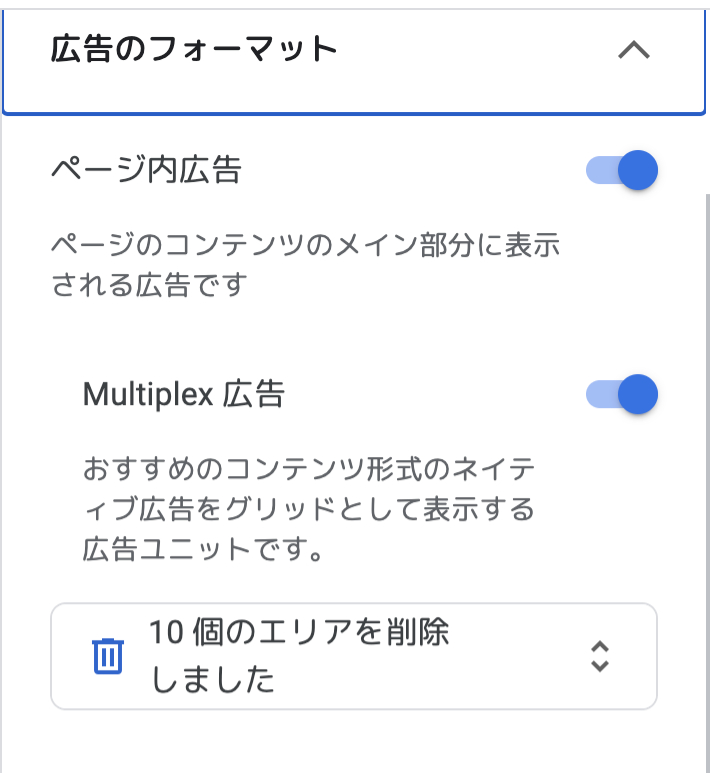
アンカー広告
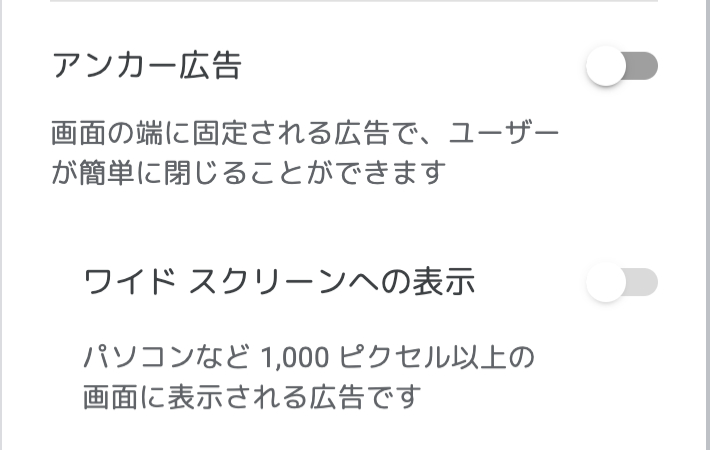
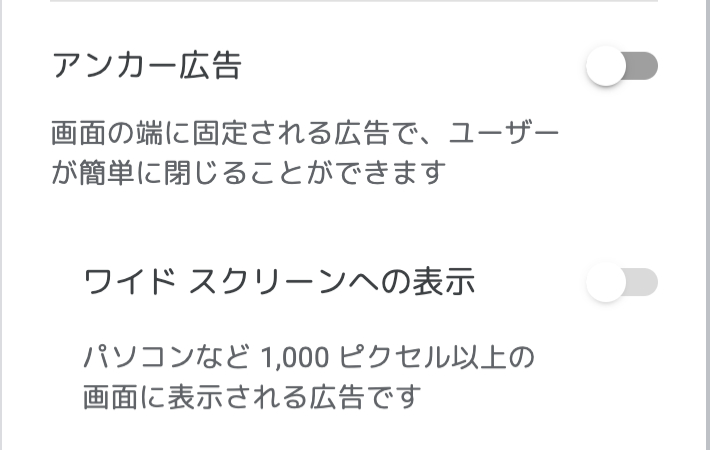
アンカー広告は、常に上部か下部に広告を表示できる広告です。
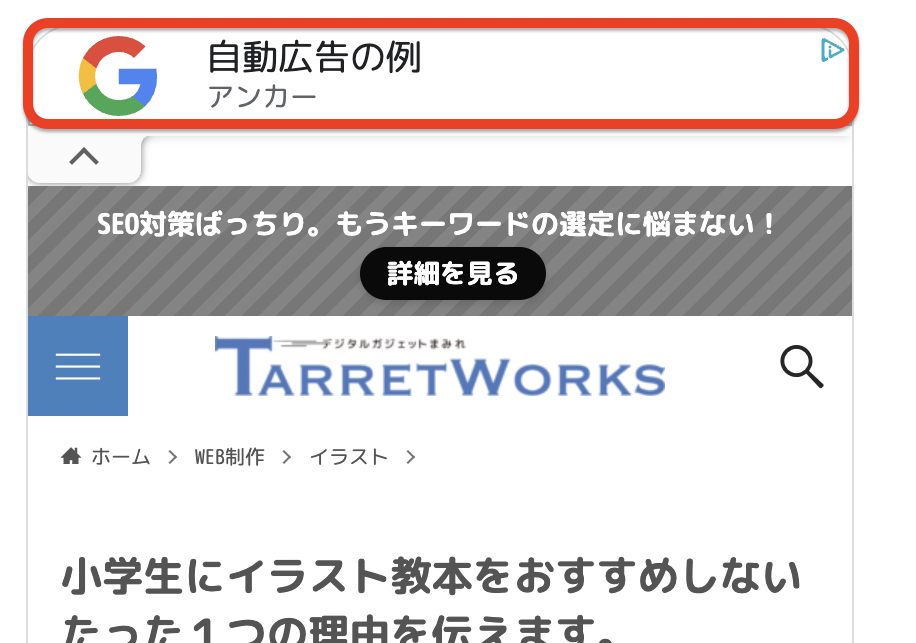
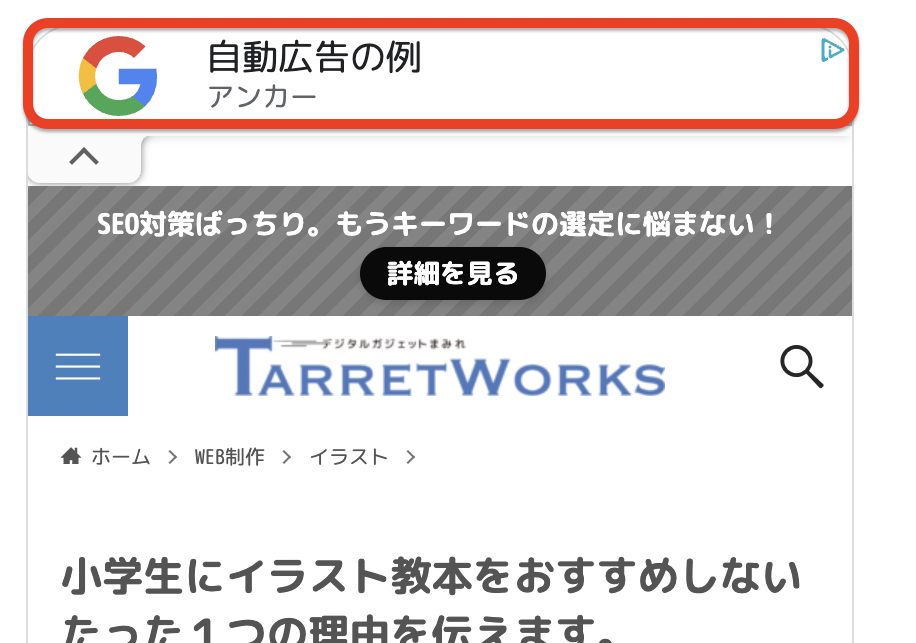
しかも、ユーザーが「⌃ボタン」をポチッと押さない限り、非表示になりません。
そのため、ユーザビリティが低下してしまうから、利用していない方が多いのではないでしょうか。
アンカー広告の特徴は、アクティブビュー視認可能率がダントツに高い点です。
その他の表示はマスクをかけさせてもらいますが、こちらが本サイトのアンカー広告のデータです。
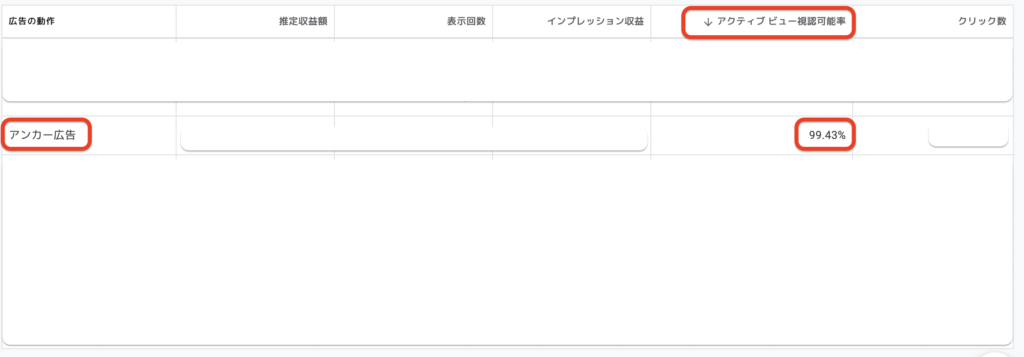
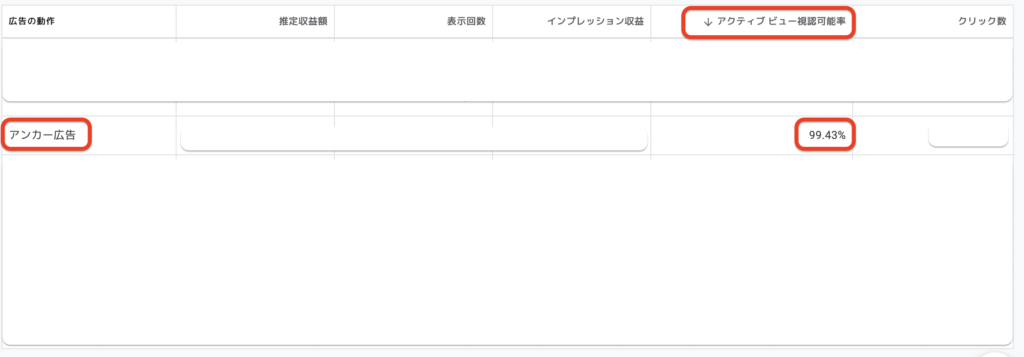
このアクティブビュー視認稼働率のパーセンテージが高ければ高いほど広告単価が上昇するといっても過言ではないでしょう。理由としては、広告主の入札基準にアクティブビュー視認稼働率が含まれているからです。



やっぱり広告って常に長く表示された方がいいですからね〜
モバイル全画面広告
このモバイル全画面広告ですが、一度は経験したことがあるはずでしょう!
サイトのページを読み込んでいる最中に表示されるあの広告です。アンカー広告よりもさらに利用している方が少ないのではないでしょうか。


こちらもアンカー広告同様に広告単価が高いです。
使用されていない方がまず勘違いしているところは、モバイル全画面広告はサイトにアクセスした際に表示される広告と思っていることです。
全画面広告は、サイト離脱時にも表示されますし、さらに1時間に1回しか表示されません。そのあたりを考慮すると、そんな頻繁に全画面表示広告が表示されるわけでもない為、ユーザビリティがそこまで低下しないのではないかと思って、設定しておいても損はしないと思いますね。あくまでも私個人の意見ですが。
まとめ



それでは、今回の内容をまとめましたので、振り返ってみましょう。
特にメリットの一つ目としては、使い方次第では収益が伸びやすいです。
広告主側としては、入札基準の一つであるアクティブビュー視認可能率がダントツに高いです。
つまりは、広告のクリック数をあげるのではなく、広告単価をあげていくのがポイントなのです。
自動広告で手が空いた分の作業時間を、記事執筆に充てるなど、有効活用できるといいですね。
それでは〜。



